Aktualisiert July 2025 : Beenden Sie diese Fehlermeldungen und beschleunigen Sie Ihr Computersystem mit unserem Optimierungstool. Laden Sie es über diesen Link hier herunter.
- Laden Sie das Reparaturprogramm hier herunter und installieren Sie es.
- Lassen Sie es Ihren Computer scannen.
- Das Tool wird dann Ihren Computer reparieren.
Viele Windows-Programme helfen uns bei der Minimierung unserer Zeit und Bemühungen, die Arbeit schnell zu erledigen. ZenKEY ist eine davon. Mit diesem Programm können Sie die meisten Aspekte Ihres Computers über eine Tastatur und eine Maus steuern, unabhängig davon, welches Programm Sie ausführen.
Mit dem Konfigurationsprogramm des ZenKEY-Assistenten können Sie Menüs erstellen, die jeweils Elemente enthalten, die Aktionen ausführen. Sie können diese Aktionen aufrufen, indem Sie auf das Element klicken oder eine Tastenkombination drücken. Beispielsweise können Sie ein Menü (Internet) so konfigurieren, dass Ihre Lieblingswebsite automatisch geladen wird, wenn Sie einen Browser öffnen.
Inhaltsverzeichnis
ZenKEY zur Konfiguration des Internet-Menüs:
Wir empfehlen die Verwendung dieses Tools bei verschiedenen PC-Problemen.
Dieses Tool behebt häufige Computerfehler, schützt Sie vor Dateiverlust, Malware, Hardwareausfällen und optimiert Ihren PC für maximale Leistung. Beheben Sie PC-Probleme schnell und verhindern Sie, dass andere mit dieser Software arbeiten:
- Download dieses PC-Reparatur-Tool .
- Klicken Sie auf Scan starten, um Windows-Probleme zu finden, die PC-Probleme verursachen könnten.
- Klicken Sie auf Alle reparieren, um alle Probleme zu beheben.
Klicken Sie einfach auf das ZenKEY-Symbol, wählen Sie’Items’ und doppelklicken Sie auf ein beliebiges ZenKEY-Menü, Internet hier, um es zu bearbeiten.
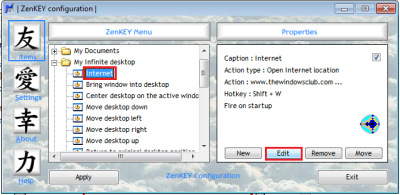
Wenn Sie dies tun, öffnet sich ein Fenster “Neuer Artikel”, in dem Sie die Adresse Ihrer bevorzugten Website eingeben können, um sie zuerst zu laden, wenn Sie den Browser öffnen.
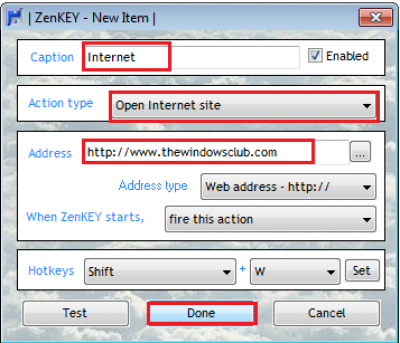
Damit beschleunigen Sie nicht nur die Navigation und traditionelle Aufgaben, sondern bieten auch eine direkte und sehr einfache Möglichkeit, ein System zu steuern.
Lassen Sie uns nun sehen, wie man damit einen Tastendruck für eine bestimmte Funktion zuweisen kann.
ZenKEY für die Zuordnung der Tastenanschläge:
Das Programm enthält einen integrierten Assistenten, der dem Benutzer hilft, die Funktionen des Programms zu erlernen. Standardmäßig weist das Programm den meisten Programmen Tastaturkürzel zu, wenn Sie sie jedoch ändern möchten, klicken Sie einfach auf die Elemente und klicken Sie auf die Registerkarte Bearbeiten, um sie zu ändern.
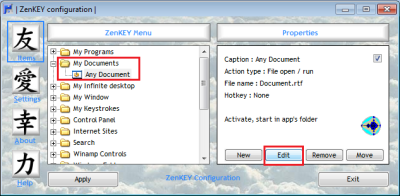
Es öffnet sich ein Configure Item-Fenster, in dem Sie einen Hotkey zum Starten des Programms auswählen und zuweisen können.
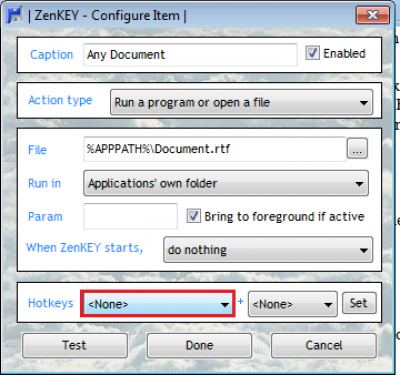
Im obigen Screenshot wird None angezeigt. Das liegt daran, dass ich noch keine Hotkeys zugewiesen habe, aber Sie können wählen, ob Sie Hotkeys aus der Liste, die Ihnen das Programm zur Verfügung stellt, zuweisen möchten oder ob Sie einen beliebigen Hotkey eingeben möchten.
Wenn Sie denken, dass es das ist, dann warten Sie – Sie können auch Ihren Desktop verbessern. ZenKEY enthält eine Desktop-Karte, ein kleines Fenster, das Farben um geöffnete Desktop-Elemente herum anzeigt.
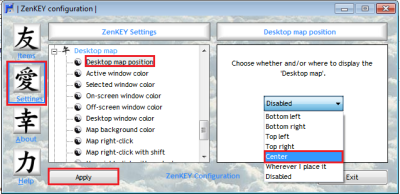
Sie können diese Fenster mit einem Symbol versehen, so dass sie während der Ausführung einer Anwendung als Programmverknüpfung verwendet werden können.
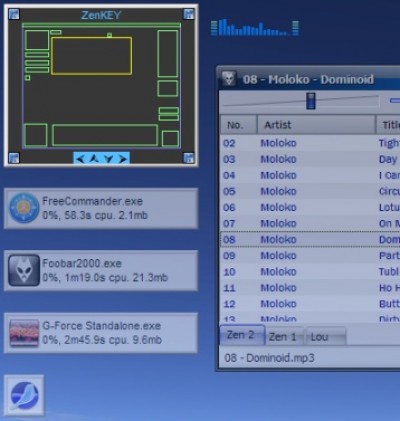
Merkmale in Kürze:
- Starten Sie ein Programm, stellen Sie es wieder scharf oder wechseln Sie zu einem anderen.
- Verwenden Sie einen unendlichen Desktop-Bereich. Verteilen Sie Gruppen von Fenstern und bewegen Sie sich nahtlos zwischen ihnen.
- Fenster symbolisieren. Speichern Sie den Desktopbereich, indem Sie Fenster durch “Live”-Symbole ersetzen, die die CPU- und Speicherauslastung anzeigen. Öffnen Sie ein Dokument, einen Ordner, eine Internet-Ressource oder starten Sie eine Suche.
- Starten Sie Ihren Bildschirmschoner, fahren Sie Ihren Computer herunter, öffnen Sie eine CD-Tür und mehr.
- Zugriff auf versteckte Windows-Dienstprogramme.
- Steuern Sie Winamp oder kompatible Media Player. Sofortige Anzeige eines beliebigen Menüs von Programmen oder Aktionen am Mauszeiger
ZenKEY herunterladen
ZenKEY ist kostenlos und mit allen aktuellen Versionen von Windows OS kompatibel. Sie kann unter hier heruntergeladen werden
.
EMPFOHLEN: Klicken Sie hier, um Windows-Fehler zu beheben und die Systemleistung zu optimieren

Eugen Mahler besitzt die unglaubliche Kraft, wie ein Chef auf dem Wasser zu laufen. Er ist auch ein Mensch, der gerne über Technik, Comics, Videospiele und alles, was mit der Geek-Welt zu tun hat, schreibt.
